Agregar Acciones de Administración de Tráfico a una Política
Puede utilizar Acciones de Administración de Tráfico para controlar el tráfico manejado por cada política. En cada política, puede configurar dos Acciones de Administración de Tráfico:
Acción Hacia Adelante
La acción Hacia Adelante se aplica al tráfico que se origina de las direcciones IP en la lista De configurada en la política (la fuente) a direcciones IP en la lista A (el destino).
Acción Hacia Atrás
La acción Hacia Atrás se aplica al tráfico que se origina de las direcciones IP en la lista A configurada en la política (el destino) a direcciones IP en la política de la lista De (la fuente).
Si la acción Hacia Atrás es una acción Por Dirección IP, la acción controla el ancho de banda para el tráfico recibido por dirección IP en la lista De. Por ejemplo, en una política de FTP que maneja tráfico de Confianza a Externo, una acción Por Dirección IP utilizada como la acción Hacia Atrás controla la velocidad de descarga de FTP para cada dirección IP de origen en la red de Confianza.
Puede seleccionar una acción Hacia Adelante, una acción Hacia Atrás, o ambas. Si configura una política para utilizar la misma Acción de Administración de Tráfico como la acción Hacia Adelante y Hacia Atrás, la configuración de ancho de banda en la Acción de Administración de Tráfico se aplica al ancho de banda combinado del tráfico en ambas direcciones.
- Seleccione Firewall > Administración de Tráfico.
Aparece la página de Administración de Tráfico.
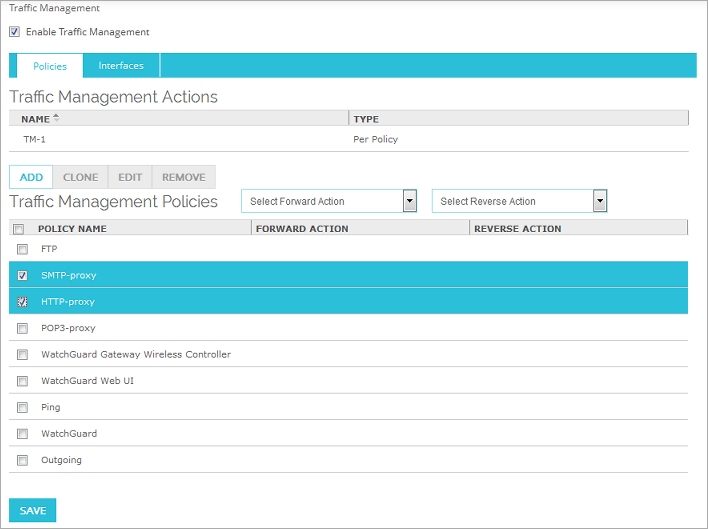
- Para establecer la Acción de Administración de Tráfico Hacia Adelante:
- En la lista Políticas de Administración de Tráfico, seleccione una o más políticas.
- De la lista desplegable Seleccionar Acción Hacia Adelante, seleccione la acción que se aplicará al tráfico hacia adelante.
La acción Hacia Adelante para las políticas seleccionadas se cambia a la acción que seleccionó.
- Para establecer la Acción de Administración de Tráfico Hacia Atrás:
- En la lista Políticas de Administración de Tráfico, seleccione una o más políticas.
- De la lista desplegable Seleccionar Acción Hacia Atrás, seleccione la acción que se aplicará al tráfico hacia atrás.
La acción Hacia Atrás para las políticas seleccionadas se establece en la acción que seleccionó.
- Haga clic en Guardar.
También puede establecer las Acciones de Administración de Tráfico cuando edita una política:
- Seleccione Firewall > Políticas de Firewall.
- Agregue o edite una política.
- Seleccione la pestaña Administración de Tráfico.
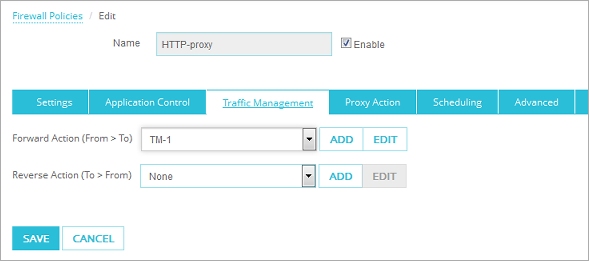
- De la lista desplegable Acción Hacia Adelante (De > A), seleccione una Acción de Administración de Tráfico existente para utilizar para el tráfico hacia adelante.
O bien haga clic en Agregar para agregar una nueva Acción de Administración de Tráfico para el tráfico hacia adelante.
O bien haga clic en Editar para editar la Acción de Administración de Tráfico seleccionada.
Si hace clic en Agregar o Editar, aparece el cuadro de diálogo Configuración de la Acción de Administración de Tráfico.
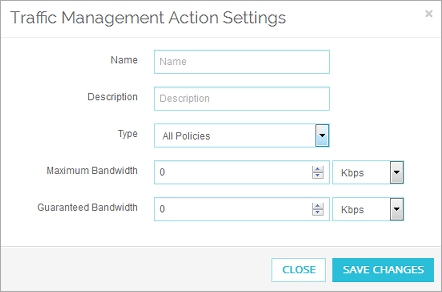
Para obtener información acerca de la configuración de Acción de Administración de Tráfico, consulte Definir una Acción de Administración de Tráfico.
- De la lista desplegable Acción Hacia Atrás (A > De), seleccione una Acción de Administración de Tráfico existente para utilizar para el tráfico hacia atrás.
O bien haga clic en Agregar para agregar una nueva Acción de Administración de Tráfico para el tráfico hacia atrás.
O bien haga clic en Editar para editar la Acción de Administración de Tráfico seleccionada.
Si hace clic en Agregar o Editar, aparece el cuadro de diálogo Configuración de la Acción de Administración de Tráfico. - Haga clic en Guardar.
Para habilitar Acciones de Administración de Tráfico en una política, desde Policy Manager:
- Haga doble clic en la política para la que desea habilitar la administración de tráfico.
- Seleccione la pestaña Avanzado.
La sección Acciones de Administración de Tráfico contiene la configuración de Administración de Tráfico.
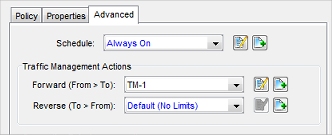
- De la lista desplegable Hacia Adelante (De > A), seleccione una Acción de Administración de Tráfico para utilizar para el tráfico hacia adelante.
- De la lista desplegable Hacia Atrás (A > De), seleccione una Acción de Administración de Tráfico existente para utilizar para el tráfico hacia atrás.
- Para ver o editar la acción seleccionada, haga clic en
 .
. - Para crear una nueva Acción de Administración de Tráfico, haga clic en
 ,
, - Haga clic en Aceptar.
Cuando utiliza la misma Acción de Administración de Tráfico para múltiples políticas, se aplica el ancho de banda máximo y mínimo al tráfico en las políticas de manera diferente en base a si el tipo de acción es Todas las Políticas, Por Política o Por Direcciones IP. Para más información, consulte Definir una Acción de Administración de Tráfico.
También puede configurar los límites de la tasa de conexión para una política en la pestaña Avanzada. Para más información, consulte Configure los Límites de la Tasa de Conexión.